Onderzoeken van incidenten
U onderzoekt incidenten voornamelijk in de afspeelmodus door via de hoofdtijdlijn opgenomen beelden te doorzoeken. U moet een weergave vinden die de videobeelden weergeeft van de camera's waarin u geïnteresseerd bent om opgeslagen video te bekijken. De weergaven zijn beschikbaar in het deelvenster Weergaven. Voor elke camera die in een weergave wordt getoond zijn verschillende acties beschikbaar, zoals momentopnamen maken of een zoekopdracht uitvoeren. Zie The camera toolbar (camera view items). Als iets uw aandacht trekt, kunt u inzoomen om de beelden dichterbij te bekijken met de virtuele joystick.
U kunt geavanceerde zoekopdrachten uitvoeren op het tabblad Zoeken en de zoekresultaten gebruiken als beginpunt voor verder onderzoek of acties, zoals exporteren en markeringen toevoegen.
Als het incident is gekoppeld aan een alarm, gaat u naar de Alarmmanager of selecteert u een weergave waar de Alarmlijst is toegevoegd.
Als u een tabblad Incidenten hebt in XProtect Smart Client, hebt u XProtect® Incident Manager![]() Product dat in bepaalde bewakingssystemen is geïntegreerd en waarmee livecameraweergaven op externe computers kunnen worden bestuurd voor gedistribueerde weergave. Computers waarop u Matrix-beelden kunt weergeven, worden Matrix-ontvangers genoemd.. Zie deXProtect Incident Manager documentatie. Als u niet hebt XProtect Incident Manager of incidenten wilt onderzoeken met de ingebouwde functionaliteit van XProtect Smart Client, gebruikt u de functies en methoden die in dit gedeelte worden beschreven.
Product dat in bepaalde bewakingssystemen is geïntegreerd en waarmee livecameraweergaven op externe computers kunnen worden bestuurd voor gedistribueerde weergave. Computers waarop u Matrix-beelden kunt weergeven, worden Matrix-ontvangers genoemd.. Zie deXProtect Incident Manager documentatie. Als u niet hebt XProtect Incident Manager of incidenten wilt onderzoeken met de ingebouwde functionaliteit van XProtect Smart Client, gebruikt u de functies en methoden die in dit gedeelte worden beschreven.
Opgenomen beelden weergeven
Er zijn verschillende manieren om opgenomen videobeelden weer te geven:
In afspeelmodus
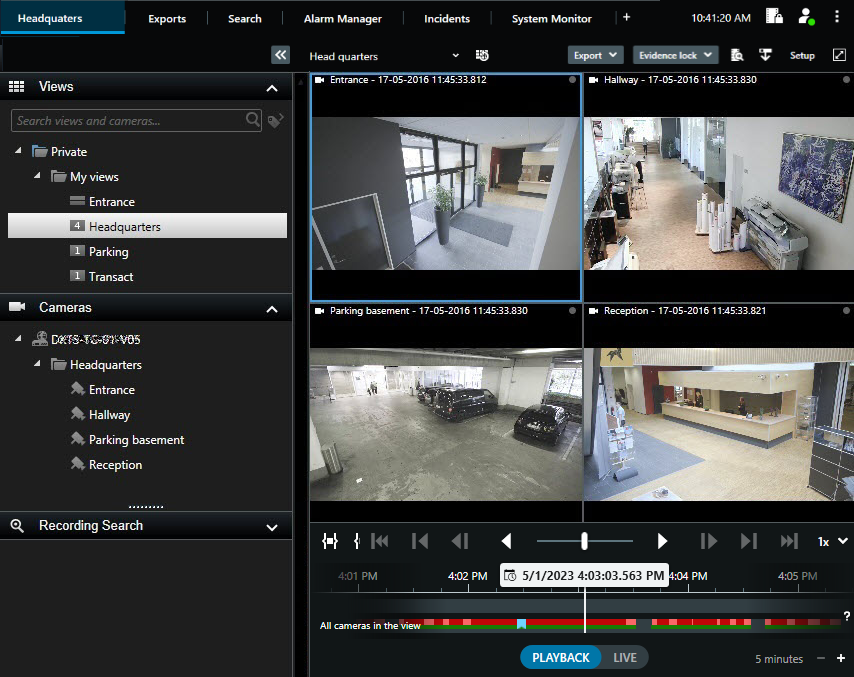
In de afspeelmodus tonen alle camera’s in een weergave opnamen van hetzelfde tijdstip, in de hoofdtijdlijn. Met behulp van tijdlijn kunt u opnamen afspelen of doorzoeken en feature in de hoofdtijdlijn.
U kunt echter ook opnamen van afzonderlijke camera's bekijken en navigeren, onafhankelijk van de tijd in de hoofdtijdlijn. Onafhankelijk afspelen moet zijn ingeschakeld in de functie-instellingen. Zie ook Functie-opties.
Als u de camera’s opent via de boomstructuur in het deelvenster Camera’s, kunt u afzonderlijke camera’s openen in een nieuw venster in de Afspeelmodus.
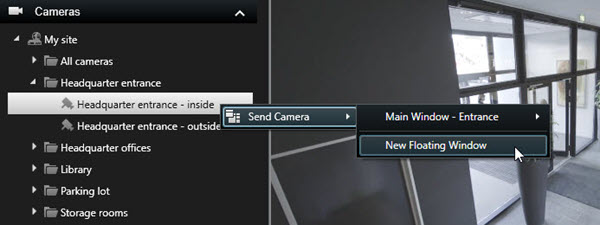
In livemodus
In de livemodus kunt u opgenomen beelden weergeven voor afzonderlijke camera’s door te klikken op de knop ![]() in de camerawerkbalk. Hiermee opent u een nieuw venster waarin u de opnamen kunt afspelen of doorzoeken. Camera afspelen moet zijn ingeschakeld. Zie ook Functie-opties.
in de camerawerkbalk. Hiermee opent u een nieuw venster waarin u de opnamen kunt afspelen of doorzoeken. Camera afspelen moet zijn ingeschakeld. Zie ook Functie-opties.
Op het tabblad Zoeken
De zoekresultaten zijn in feite beeldenreeksen die u kunt afspelen:
- Voorbeelden van zoekresultaten weergeven. Raadpleeg ook Videovoorbeeld bekijken vanuit zoekresultaten
- Zoekresultaten afspelen in een volledig scherm of in een ontkoppeld venster. Raadpleeg ook Zoekresultaten openen in ontkoppelde vensters
Video bekijken in afspeelmodus
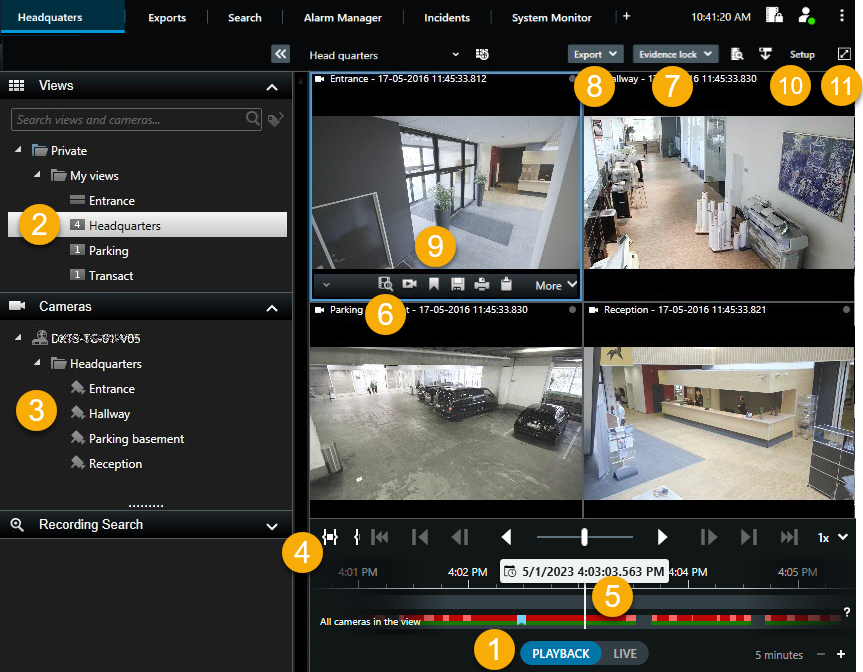
| Aantal | Beschrijving |
|---|---|
1 | Opgenomen video weergeven in afspeelmodus. |
2 | Selecteer een weergave in de boomstructuur of gebruik sneltoetsen. Raadpleeg Default keyboard shortcuts. |
3 | Afzonderlijke camera’s tijdelijk wijzigen. Zie Changing views temporarily. |
4 | Tijdsperiode selecteren voor het exporteren van beelden. Zie ook De bediening van de tijdlijn. |
5 | Zoeken met behulp van de hoofdtijdlijn. Zie Navigeren door de opnamen vanuit de tijdlijn. |
6 | Een nieuw zoekvenster openen waarin de camera is geselecteerd. Zie ook Zoekopdracht starten vanuit camera’s of weergaven. |
| 7 | Een bewijsvergrendeling maken. |
| 8 | Videogegevens exporteren. Zie ook Videobeelden, audio en stilstaande beelden exporteren. |
| 9 | Verschillende acties vanuit de camerawerkbalk uitvoeren. Zie The camera toolbar (camera view items). |
| 10 | Open de instelmodus of sluit deze om camera’s en andere soorten inhoud toe te voegen aan uw weergaven. |
| 11 | Schakelen naar weergave in volledig scherm. |
Opgenomen beelden onafhankelijk van de tijdlijn weergeven
Voor afzonderlijke camera’s kunt u beelden onafhankelijk van de tijdlijn afspelen. In de Afspeelmodus is het afspelen onafhankelijk van de geselecteerde hoofdtijdlijn. In de livemodus is het afspelen onafhankelijk van de livevideo.
U kunt deze functie alleen gebruiken voor normale weergave-items met één camera, niet voor weergave-items met hotspots, carrousels of Matrix inhoud.
In het venster Instellingen > tabblad Functies moet de optie Onafhankelijk afspelen zijn ingesteld op Beschikbaar.
Volg deze stappen:
- Plaats de muisaanwijzer onderin de camera waarvan u opgenomen beelden wilt weergeven. Klik op de knop
 Onafhankelijk afspelen in de werkbalk die wordt weergegeven.
Onafhankelijk afspelen in de werkbalk die wordt weergegeven. De bovenbalk voor het weergave-item van de camera wordt geel en de tijdlijn voor onafhankelijk afspelen wordt weergegeven:

in de livemodus worden de videobeelden afgespeeld vanaf 10 seconden voordat de knop Onafhankelijk afspelen werd geselecteerd. Wat er in de Afspeelmodus gebeurt, is afhankelijk van de vraag of de videobeelden worden afgespeeld of zijn onderbroken. Als de videobeelden worden afgespeeld, springt het onafhankelijk afspelen 10 seconden vanaf de huidige tijd op de hoofdtijdlijn in de tegengestelde richting van de huidige afspeelrichting en worden de beelden afgespeeld. Als de videobeelden zijn onderbroken in de afspeelmodus en u selecteert onafhankelijk afspelen, blijft de video onderbroken op het huidige tijdstip op de hoofdtijdlijn.
-
Optioneel. Sleep de onafhankelijke tijdlijn om opgenomen beelden van een ander tijdstip te bekijken.
-
Optioneel. Als u opgenomen beelden wilt tonen van alle camera's in uw weergave van hetzelfde tijdstip als in de positie voor onafhankelijk afspelen, klikt u op de knop Het geselecteerde tijdstip in de afspeeltijdlijn gebruiken:
 .
.
Hiermee wordt het tabblad Afspelen weergegeven met alle camera’s gesynchroniseerd voor onafhankelijk afspelen in afspeelmodus.
Uw zoekresultaten onderzoeken
Er zijn verschillende manieren om incidenten die u hebt gevonden te onderzoeken op het tabblad Zoeken:
- Zoekresultaten openen in ontkoppeld venster in afspeelmodus. Raadpleeg ook Zoekresultaten openen in ontkoppelde vensters
- Het zoekresultaat openen in een gedetailleerde weergave. Voer een van de volgende stappen uit:
- Dubbelklik in de lijst met zoekresultaten op het zoekresultaat om dit in een volledig scherm te bekijken. Dubbelklik opnieuw om terug te keren naar de lijst met zoekresultaten
- Als u een voorbeeld van het zoekresultaat bekijkt in het voorbeeldgebied, dubbelklikt u in het videobeeld. Het zoekresultaat wordt geopend in een volledig scherm. Dubbelklik opnieuw om terug te keren naar het voorbeeldgebied.

